운송장 번호 일괄 등록하기
[운송장 입력] 기능은 여러 후원자의 운송장 번호를
일괄 등록할 수 있는 기능입니다.
후원자 관리페이지에서 운송장 입력 버튼을 눌러
운송장 정보 엑셀 템플릿을 다운 받아
주세요.
(프로필>내가 만든 프로젝트>관리>후원자 관리)
.png_%3b%20filename_%3dutf-8%27%27%25ED%259B%2584%25EC%259B%2590%25EC%259E%2590%25EA%25B4%2580%25EB%25A6%25AC2.0_%25EC%259A%25B4%25EC%2586%25A1%25EC%259E%25A5%25EC%259E%2585%25EB%25A0%25A5%25282%2529.png)
후원번호에 맞는 🚚택배사(B열)와
🔢운송장 번호(C열)를 입력해주세요.
현장 수령 또는 직접 전달 등으로 운송장 입력이 필요하지
않은 경우 칸을 비우고 저장해주세요.
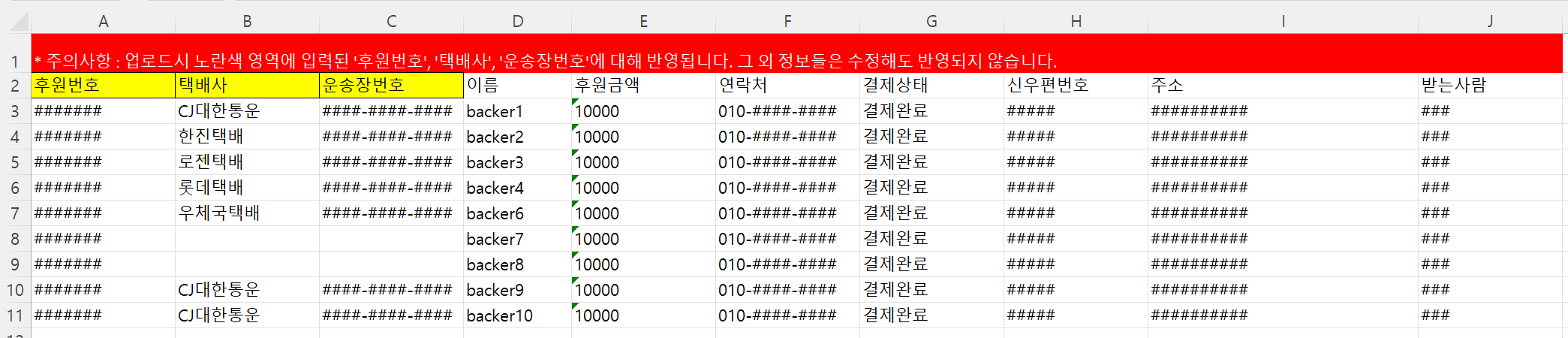
저장한 파일을 다시 운송장 입력 > 파일 선택을 눌러
업로드해주세요.
.png_%3b%20filename_%3dutf-8%27%27%25ED%259B%2584%25EC%259B%2590%25EC%259E%2590%25EA%25B4%2580%25EB%25A6%25AC2.0_%25EC%259A%25B4%25EC%2586%25A1%25EC%259E%25A5%25EC%259E%2585%25EB%25A0%25A5%25283%2529.png)
후원자 관리> 후원자 목록에서 후원자 이름을
선택하면 보이는 후원자 상세에서 운송장 번호가 잘
입력되었는지 확인하실 수 있습니다. [운송장 입력]
기능 사용 시 후원자에게는 메일 및 카카오톡으로
알림을 드립니다.
_v1.png_%3b%20filename_%3dutf-8%27%27%25ED%259B%2584%25EC%259B%2590%25EC%259E%2590%25EA%25B4%2580%25EB%25A6%25AC2.0_%25EC%259A%25B4%25EC%2586%25A1%25EC%259E%25A5%25EC%259E%2585%25EB%25A0%25A5%25285%2529_v1.png)
운송장 번호 나눠서 입력하기
후원자별로 선물 전달 일정이 달라 운송장 정보를 1차,
2차로 나눠서 입력하셔야 하는 경우 아래 내용을
확인해주세요.
후원자 관리 페이지에서 운송장 입력 버튼을 눌러
운송장 정보 엑셀 템플릿을 누르시면
앞서 업로드하신 파일을 다시 받아보실 수 있습니다.
.png_%3b%20filename_%3dutf-8%27%27%25ED%259B%2584%25EC%259B%2590%25EC%259E%2590%25EA%25B4%2580%25EB%25A6%25AC2.0_%25EC%259A%25B4%25EC%2586%25A1%25EC%259E%25A5%25EC%259E%2585%25EB%25A0%25A5%25282%2529.png)
기존에 업로드하신 파일에서 추가로 운송장 정보 등록이
필요한 후원자의 운송장 정보를 입력해주세요.
(예시)
기존에 업로드된 운송장 정보 파일
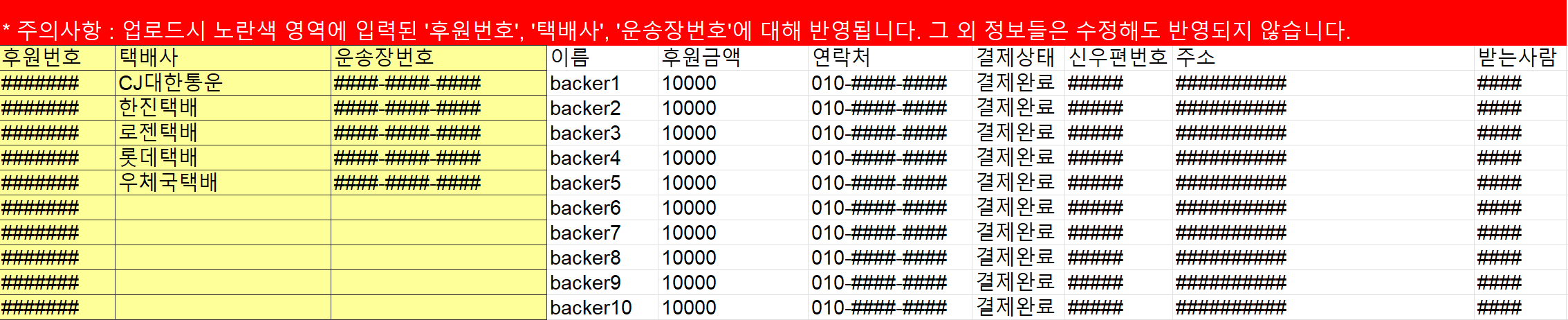
운송장 정보를 추가한 파일 (예시를 위해 추가 입력된 정보는 붉은 색상으로
표시하였습니다.)
※ 기존에 입력된 운송장 정보가 수정/삭제되지
않도록 유의해주세요.
기존에 입력된 운송장 정보가 수정/삭제될 경우,
수정/삭제된 운송장 정보가 후원자의 후원현황에
반영되고 알림톡이 발송됩니다.
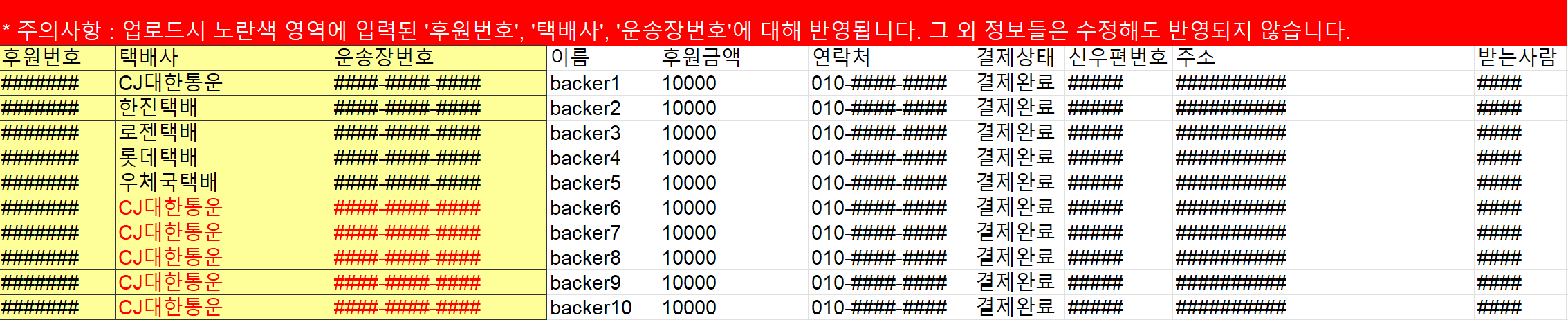
입력한 운송장 번호 수정/삭제하기
- [운송장 입력] 운송장 번호 일괄 등록 기능 사용하기
운송장 번호가 추가/수정/삭제된 파일을 다시 운송장 입력 > 파일 선택을 눌러 업로드해주세요.
*기존에 입력된 운송장 정보에서 입력된 정보가 수정/삭제된 경우 후원자에게 메일/알림톡이 발송됩니다. 순차 배송 등으로 운송장 번호를 나눠서 입력하시게 될 경우, 기존에 입력된 운송장 번호가 수정/삭제되지 않도록 유의해주세요. 혹시라도 실수로 운송장 번호를 잘못입력하신경우, 후원자에게 메시지로 꼭 다시 안내해주세요. - 후원자 단위로 수정하기
후원자 관리> 후원자 목록에서 후원자 이름을 선택하면 보이는 후원자 상세 페이지에서 배송 정보 > [변경] 버튼을 눌러 택배사와 운송장 번호를 수정하실 수 있습니다.
*후원자 단위로 입력·수정· 삭제하실 경우 메일/알림톡이 발송되지 않습니다.
배송 정보 등록 알림(카카오톡 알림톡, 메일)
운송장 정보가 등록되면 후원자에게 아래와 같은 방식으로
알림을 드립니다.
*혹시 등록하신 번호로 카카오톡을 이용하지 않는
후원자에게는 SMS로 안내를 드립니다.
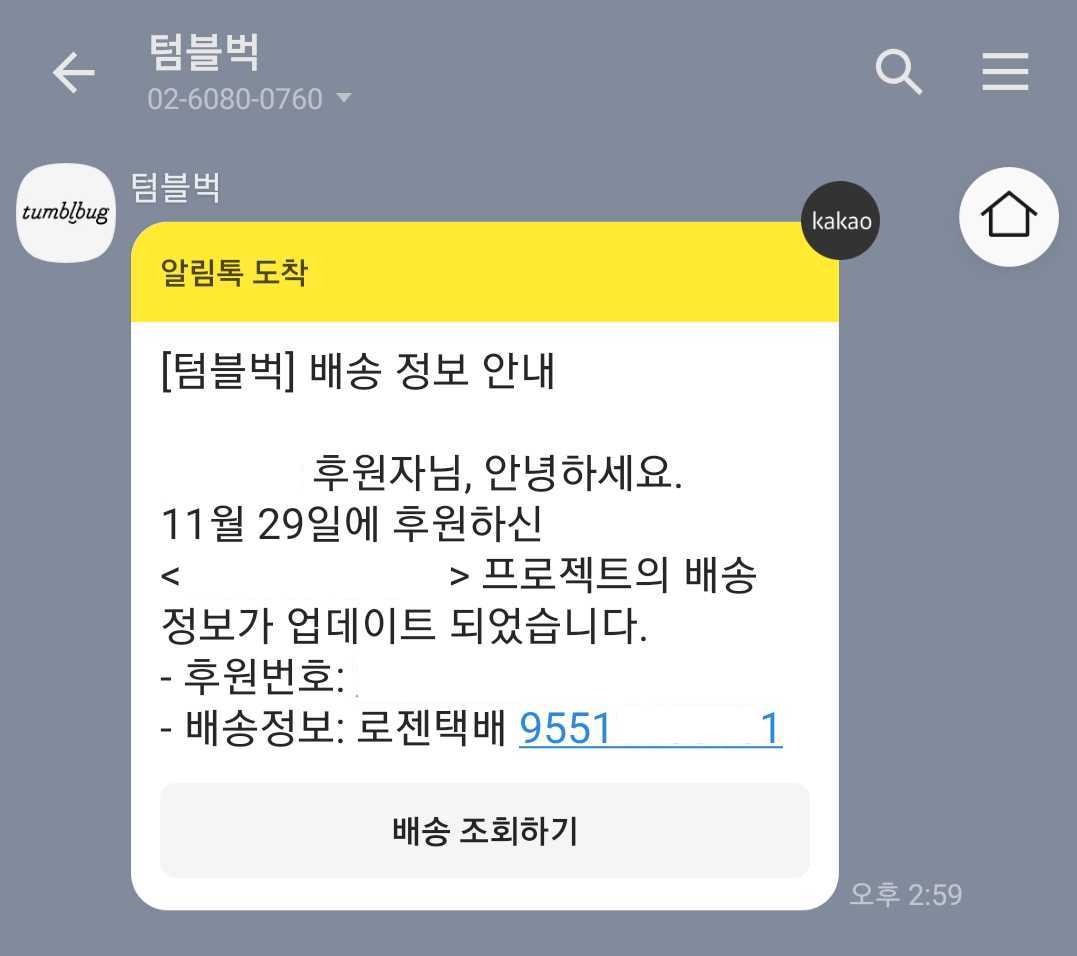
배송정보 등록 메일
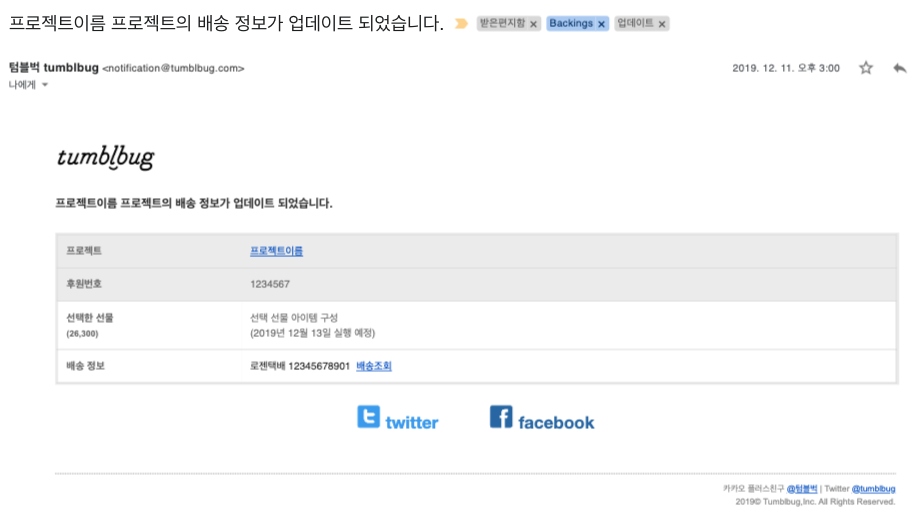
※유의사항
운송장 번호는 후원번호 당 1개만 등록할 수 있습니다. 여러 선물을 분할 발송하실 경우, 앞서 등록하신 운송장 번호를 수정(업데이트)하여 다시 업로드해주세요.
함께읽기
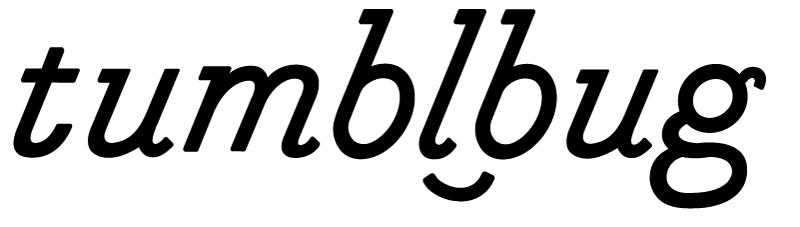 헬프센터
헬프센터